Modèle de schéma de procédé PowerPoint
- Page d'accueil
- Ressources
- Plateforme de contenus
- Modèle de schéma de procédé PowerPoint
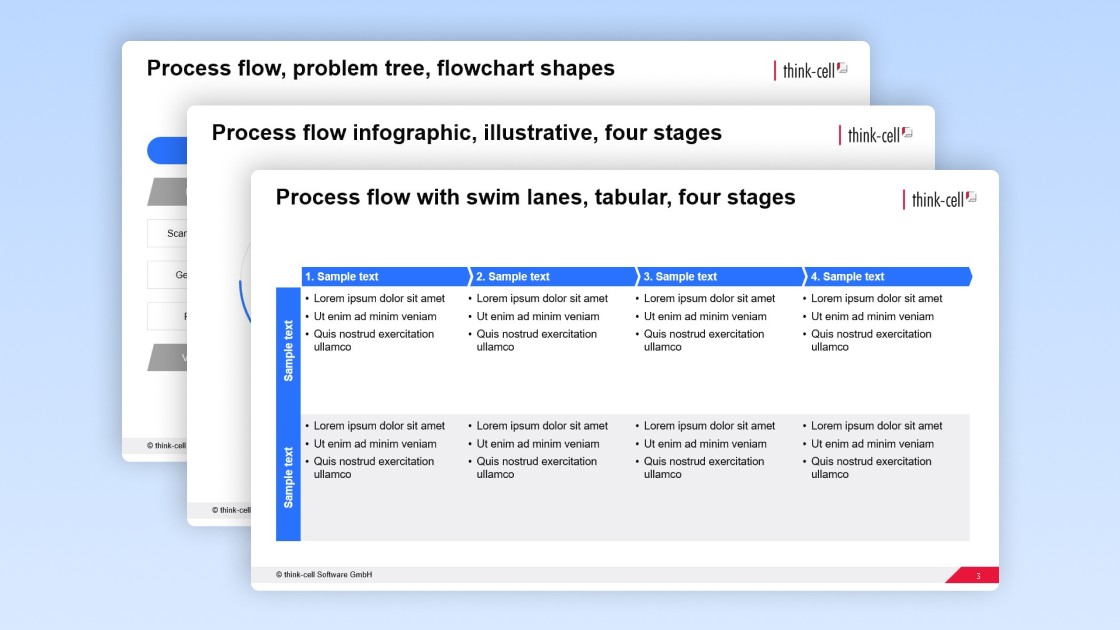
6 lecture min — by Stephen Bench-Capon
Ces modèles de schéma de procédé PowerPoint gratuits et conçus par nos experts vous aideront à créer rapidement des diapositives professionnelles pour illustrer clairement vos procédés et favoriser la prise de décision.
Pourquoi utiliser un modèle de schéma de procédé pour vos présentations ?
Si vous avez une présentation PowerPoint dont l’objectif est d’expliquer un procédé, travailler avec un modèle de schéma de procédé présente des avantages par rapport à de nombreuses options alternatives :
- Modèle de schéma de procédé par rapport à PowerPoint SmartArt : la sélection de graphiques SmartArt de PowerPoint propose plusieurs graphiques représentant différents types de procédés. Cependant, si vous ne travaillez pas souvent avec des graphiques SmartArt, vous pourriez rencontrer certains problèmes dus à leurs limitations, comme l’impossibilité d’utiliser des outils d’alignement.
- Modèle de schéma de procédé par rapport aux formes PowerPoint : vous pouvez élaborer un schéma de procédé à l’aide des éléments de PowerPoint tels que des zones de texte, des rectangles et des flèches. Cependant, créer une diapositive à partir de zéro prend du temps. Il est plus efficace de travailler à partir d’un modèle déjà conçu par un professionnel, et vous obtiendrez de meilleurs résultats. Cela vous permet de gagner du temps pour vous concentrer sur le contenu et le reste de votre présentation.
- Modèle de schéma de procédé par rapport au graphique de Gantt : il peut être tentant d’essayer d’ajouter autant de détails que possible dans votre schéma de procédé et de créer un graphique de Gantt complet. Les graphiques de Gantt sont utiles, mais vous n’avez pas toujours besoin de montrer une répartition détaillée des tâches et de mettre en évidence des échéances précises. Un modèle de schéma de procédé clair vous évitera de surcharger votre diapositive et vous aidera à communiquer les informations les plus importantes au public de votre présentation.
Comment utiliser le modèle de schéma de procédé pour PowerPoint
Vous pouvez ajouter les modèles de schéma de procédé fournis ici dans vos présentations PowerPoint et les ajuster comme vous le souhaitez.
Commencez par choisir un modèle de schéma de procédé adapté à votre projet
Les procédés, et donc les schémas de procédés utilisés pour les illustrer, varient énormément. C’est pourquoi ce modèle contient trois variantes de schémas de procédé assez différentes. Assurez-vous de choisir le modèle le plus adapté par rapport à ce que vous souhaitez partager dans votre présentation :
- Le premier modèle de schéma de procédé présente une structure tabulaire claire avec deux couloirs. C’est la meilleure option si vous avez beaucoup d’informations à inclure à chaque étape du processus.
- Le deuxième modèle de schéma de procédé adopte une approche illustrative, avec un élément visuel subtil pour relier les différentes phases. Cela crée une image globale tout en mettant l’accent sur le schéma tout au long du procédé.
- Le troisième modèle de schéma de procédé peut être utilisé pour des organigrammes ou des arbres de décision. Il contient des éléments pour montrer comment le chemin et le résultat du schéma varie en fonction des différentes entrées et/ou scénarios. Choisissez ce modèle pour présenter des procédés plus techniques.
En commençant avec le modèle le mieux adapté, vous pourrez l’adapter rapidement et facilement aux particularités de votre propre procédé.
Ajouter le modèle de schéma de procédé à votre présentation PowerPoint
Vous pouvez utiliser ce modèle de schéma de procédé avec n’importe quelle version de PowerPoint. En fonction de vos besoins, vous voudrez probablement l’ajouter à votre présentation de l’une des deux manières suivantes :
- La première façon est de copier la diapositive du modèle que vous avez choisie avec CTRL+C. Lorsque vous la collez dans votre présentation, assurez-vous de cliquer avec le bouton droit de la souris dans le volet de prévisualisation de la diapositive et de sélectionner « Utiliser le thème de destination ». Cela garantira que le modèle s’adapte à l’image de marque de votre présentation.
- Si vous avez déjà une diapositive, vous pouvez sélectionner tous les éléments qui composent le schéma de procédé, soit avec CTRL+clic gauche, soit en faisant glisser une case avec la souris. Vous pouvez tout copier avec CTRL+C, puis coller la sélection dans votre diapositive avec CTRL+V. Cela vous permet d’intégrer facilement le schéma de procédé du modèle dans la mise en page standard de votre diapositive.
Adapter le modèle de schéma de procédé PowerPoint à vos besoins
Un modèle bien conçu est la meilleure façon de commencer, mais vous devez toujours donner du sens à votre schéma de procédé en incluant des en-têtes et des descriptions textuelles claires. N’oubliez pas de vérifier que la conception de votre schéma de procédé est conforme à votre image de marque, comme le reste de votre présentation.
Appliquer l’identité de votre marque
Si vous ajoutez l’intégralité de la diapositive du modèle de schéma de procédé à votre présentation et que vous sélectionnez « Utiliser le thème de destination », les couleurs du modèle changeront en fonction du thème de votre présentation. Cependant, les directives de votre marque peuvent différer dans la manière dont les couleurs du thème sont mappées aux différents éléments de la diapositive, tels que les en-têtes, aussi veillez à vérifier que tout est cohérent en comparant le schéma de procédé avec les autres diapositives de la présentation.
Ajouter ou supprimer des étapes
Les deux premiers modèles de schéma de procédé sont conçus pour inclure quatre étapes chacun, mais vous pouvez facilement ajouter une autre étape si vous en avez besoin. Il vous suffit de sélectionner tous les éléments associés à une étape déjà créée et de les dupliquer.
Vous devrez ensuite redimensionner les étapes pour faire de la place avant d’ajouter la nouvelle, puis répartir les étapes horizontalement pour qu’elles soient équilibrées. Il est conseillé de regrouper tous les éléments d’une étape afin qu’ils puissent être alignés et positionnés ensemble, plutôt que d’ajuster chaque forme individuellement.
Avec le troisième modèle de schéma de procédé, votre organigramme aura presque certainement ses propres chemins et décisions, et il vous faudra plus de temps pour les ajuster. Cependant, il n’est pas nécessaire d’y passer des heures si vous copiez des formes existantes pour des raisons de cohérence, regroupez des éléments liés et utilisez intelligemment les outils d’alignement et de distribution de PowerPoint.
Remplir les informations de votre schéma de procédé
Les modèles de schéma de procédé sont conçus pour permettre différents niveaux d’analyse et de détail. N’ajoutez pas d’informations qui ne sont pas pertinentes pour votre public, simplement parce que le modèle a de l’espace libre. Si vous trouvez que le modèle est conçu pour présenter plus d’informations que vous ne souhaitez communiquer, vous pouvez opter pour un modèle qui se concentre davantage sur les grandes lignes.
En plus des informations du schéma de procédé lui-même, assurez-vous de créer une diapositive complète avec un titre d’action expressif, éventuellement un sous-titre et toute autre référence comme des notes de bas de page qui pourraient être nécessaires, en fonction du contexte de votre présentation.
Découvrez plus de modèles PowerPoint gratuits avec la boîte à outils ultime de think-cell pour les diapositives
Une diapositive avec un schéma de procédé bien conçu peut être très utile pour aider votre public à comprendre un procédé complexe, mais votre présentation ne sera réussie que si chaque diapositive est cohérente, conforme à votre image de marque et percutante. Téléchargez la boîte à outils de diapositives ultime de think-cell pour accéder à plus de 70 modèles que vous pouvez utiliser et combiner dans un large éventail de scénarios commerciaux courants.
Utiliser think-cell pour modifier plus rapidement vos diapositives
Vous pouvez obtenir une version d’essai gratuite de 30 jours de think-cell qui vous donne accès à plus de 250 modèles, y compris des graphiques basés sur les données, une large gamme de diagrammes de procédés et un ensemble d’outils efficaces qui vous aideront à modifier vos diapositives plus efficacement et à créer des présentations professionnelles en quelques minutes.
En savoir plus:
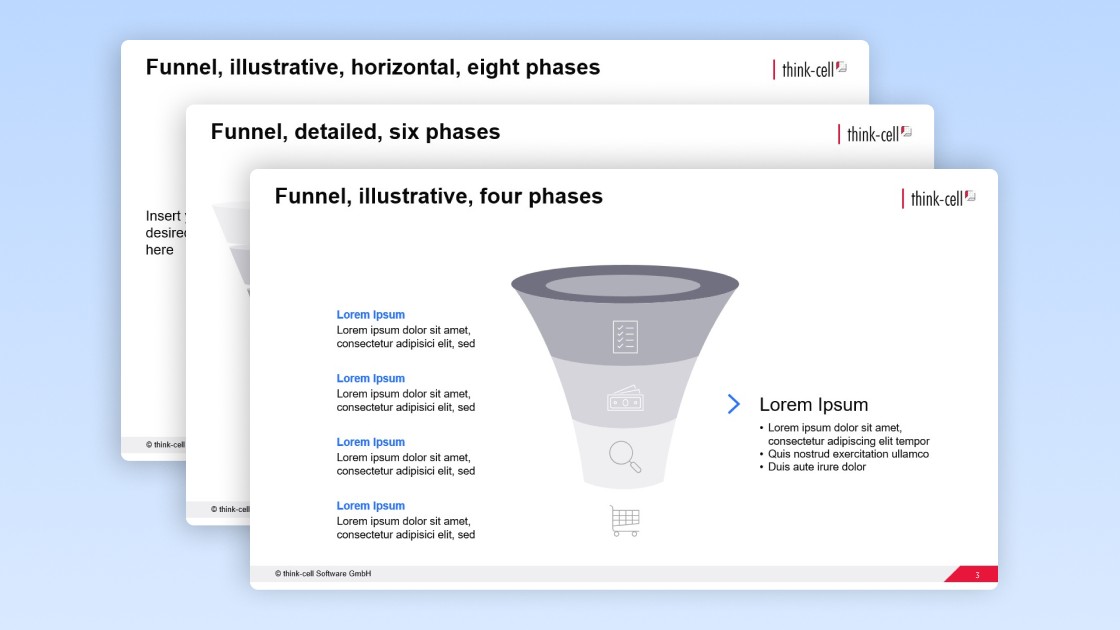
Obtenez un modèle de graphique en entonnoir gratuit pour PowerPoint que vous pouvez facilement adapter à vos présentations professionnelles.
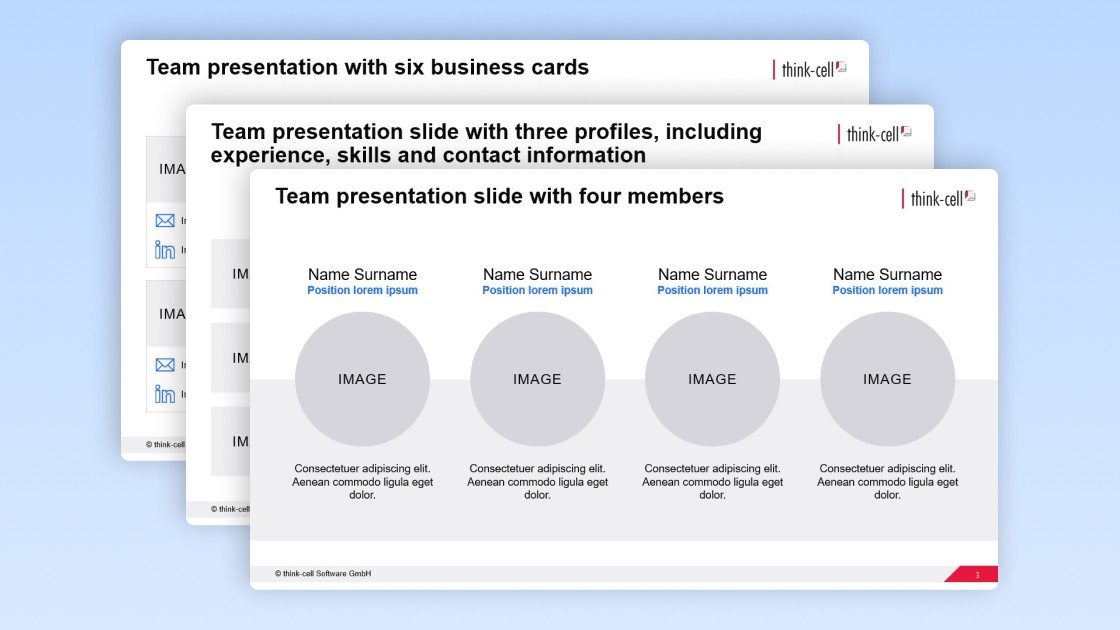
Obtenez un modèle de présentation d’équipe gratuit pour PowerPoint que vous pouvez facilement adapter à vos présentations commerciales.